Modalități ușoare de a descărca și de a tăia videoclipuri YouTube
Publicat: 2023-04-05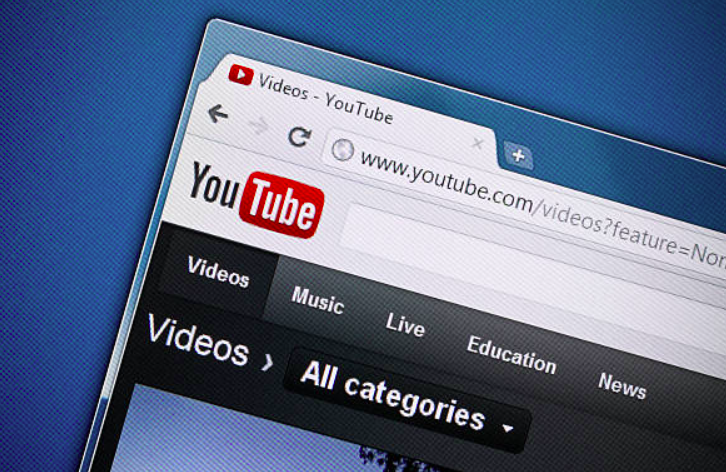
YouTube este cea mai mare platformă de partajare video din lume, cu milioane de videoclipuri încărcate zilnic. Deși este ușor să petreceți ore întregi răsfoind și vizionand videoclipuri pe YouTube, există momente în care doriți să descărcați un videoclip sau să-l reduceți într-o anumită secțiune. Indiferent dacă doriți să salvați un videoclip preferat pentru vizionare offline sau să creați o bobină de momente pe care să-l partajați prietenilor, este util să știți cum să descărcați și să decupați videoclipurile YouTube.
În acest ghid cuprinzător, vă vom arăta cum să descărcați și să decupați cu ușurință videoclipuri YouTube folosind o varietate de metode. Vom acoperi totul, de la simple extensii de browser la software puternic de editare video. De asemenea, vă vom oferi instrucțiuni pas cu pas și capturi de ecran pentru a vă ajuta să urmați.
Cu toate acestea, articolul menționează unele metode generale, cum ar fi metodele specifice iOS, Android și Windows pot diferi puțin. Toate funcționează diferit unul față de celălalt. deci există diferite moduri, aplicații și software de a descărca videoclipuri de pe YouTube. Cu toate acestea, citiți un ghid destul de detaliat, Cum să descărcați videoclipuri de pe YouTube pe Macbook.
Până la sfârșitul acestui ghid, veți putea descărca și decupa videoclipuri YouTube ca un profesionist și veți avea abilitățile de a crea propriul conținut video care iese în evidență din mulțime. Deci, haideți să începem și să învățăm cum să descărcați și să decupăm cu ușurință videoclipuri YouTube!
Partea 1: Descărcarea videoclipurilor YouTube
Înainte de a putea tăia un videoclip YouTube, mai întâi trebuie să înțelegem cum să îl descărcam pe sistemul dvs. Există mai multe moduri de a face acest lucru, dar vă vom arăta cele mai simple două metode.
Metoda 1: Utilizarea unui program de descărcare video online
Pasul 1: Accesați YouTube și găsiți videoclipul pe care doriți să îl descărcați.
Pasul 2: copiați adresa URL a videoclipului.
Pasul 3: Accesați un site web de descărcare video online, cum ar fi ClipConverter.cc sau SaveFrom.net.
Pasul 4: inserați adresa URL a videoclipului în programul de descărcare.
Pasul 5: Alegeți calitatea și formatul video pe care doriți să îl descărcați.
Pasul 6: Faceți clic pe butonul „Descărcare” și așteptați ca descărcarea să se termine.
Metoda 2: Utilizați o aplicație YouTube Video Downloader
Pasul 1: Descărcați și instalați o aplicație de descărcare video YouTube, cum ar fi Airy sau 4K Video Downloader.
Pasul 2: Accesați YouTube și găsiți videoclipul pe care doriți să îl descărcați.
Pasul 3: copiați adresa URL a videoclipului.
Pasul 4: Deschideți aplicația de descărcare video YouTube.
Pasul 5: inserați adresa URL a videoclipului în aplicație.
Pasul 6: Alegeți calitatea și formatul video pe care doriți să îl descărcați.
Pasul 7: Faceți clic pe butonul „Descărcare” și așteptați ca descărcarea să se termine.
Partea 2: Decuparea videoclipurilor YouTube
Acum că ați descărcat videoclipul YouTube pe sistemul dvs., este timpul să îl tăiați. Decuparea unui videoclip înseamnă eliminarea unei porțiuni din videoclip pe care nu doriți să o păstrați. Iată două moduri de a face acest lucru.
Metoda 1: Utilizarea QuickTime Player
Pasul 1: Deschideți aplicația QuickTime Player pe sistemul dvs.
Pasul 2: Faceți clic pe „Fișier” și apoi pe „Deschideți fișierul” pentru a deschide videoclipul YouTube pe care tocmai l-ați descărcat.

Pasul 3: Folosiți cronologia din partea de jos a ecranului pentru a găsi partea din videoclip pe care doriți să o păstrați.
Pasul 4: Faceți clic și trageți mânerele galbene de la începutul și de la sfârșitul cronologiei pentru a selecta porțiunea din videoclip pe care doriți să o păstrați.
Pasul 5: Faceți clic pe „Editează” și apoi pe „Trim” pentru a decupa videoclipul.
Pasul 6: Faceți clic pe „Fișier” și „Salvare” pentru a salva videoclipul tăiat pe sistemul dvs.
Metoda 2: Utilizarea iMovie
Pasul 1: Deschideți aplicația iMovie pe computer.
Pasul 2: Faceți clic pe „Fișier” și „Importați media” pentru a importa videoclipul YouTube pe care l-ați descărcat.
Pasul 3: Trageți clipul video din zona de import în cronologia din partea de jos a ecranului.
Pasul 4: Folosiți cronologia pentru a găsi partea din videoclip pe care doriți să o păstrați.
Pasul 5: Faceți clic și trageți mânerele galbene de la începutul și de la sfârșitul cronologiei pentru a selecta porțiunea din videoclip pe care doriți să o păstrați.
Pasul 6: Faceți clic pe „Editați” și apoi pe „Trim” pentru a decupa videoclipul.
Pasul 7: Faceți clic pe „Fișier” și apoi pe „Exportați” pentru a salva videoclipul tăiat pe computer.
Deci, așa puteți descărca și tăia videoclipuri YouTube de pe computer folosind aplicația iMovie.
Metoda 3: Utilizarea Editorului video YouTube pentru a descărca și decupa videoclipurile YouTube
YouTube are propriul editor video încorporat care vă permite să tăiați videoclipuri direct pe site. Iată cum să-l folosești:
Pasul 1: Accesați YouTube și conectați-vă la contul dvs.
Pasul 2: faceți clic pe fotografia de profil și apoi faceți clic pe „YouTube Studio”.
Pasul 3: Faceți clic pe „Videoclipuri” în meniul din stânga.
Pasul 4: Găsiți videoclipul pe care doriți să îl tăiați și faceți clic pe el.
Pasul 5: Faceți clic pe „Editor” în meniul din stânga.
Pasul 6: Folosiți cronologia din partea de jos a ecranului pentru a găsi partea din videoclip pe care doriți să o păstrați.
Pasul 7: Faceți clic și trageți mânerele galbene de la începutul și sfârșitul cronologiei pentru a selecta porțiunea din videoclip pe care doriți să o păstrați.
Pasul 8: Faceți clic pe „Salvați” pentru a salva videoclipul tăiat.
Metoda 4: Utilizarea editorilor video online
Mai multe editori video online vă permit să descărcați și să tăiați videoclipuri YouTube; cu toate acestea, puține v-ar permite, de asemenea, să decupați videoclipuri YouTube fără a le descărca. Aceste editori sunt gratuite și ușor de utilizat. Iată câteva opțiuni populare:
- WeVideo
- Kapwing
- Clideo
Pentru a utiliza aceste editoare, pur și simplu încărcați videoclipul YouTube pe care doriți să-l decupați, utilizați cronologia pentru a selecta porțiunea videoclipului pe care doriți să o păstrați, apoi salvați videoclipul tăiat pe computer și așa puteți descărca și decupa YouTube. video.
Puteți tăia cu ușurință videoclipurile YouTube folosind aceste metode simple pentru a păstra doar părțile dorite. Indiferent dacă doriți să creați o bobină de evidențieri, să împărtășiți un moment amuzant sau să salvați o scenă preferată, aceste metode îl fac ușor de realizat.
Concluzie
Acum că știți cum să descărcați și să decupați videoclipuri YouTube, puteți salva și partaja părțile preferate ale oricărui videoclip. Aceste metode facilitează crearea unei bobine de evidențiere, o compilație amuzantă sau pur și simplu salvarea unui moment preferat. Amintiți-vă, respectați întotdeauna legile privind drepturile de autor și descărcați și distribuiți doar videoclipurile pentru care aveți permisiunea sau acordați credit proprietarului videoclipului.
